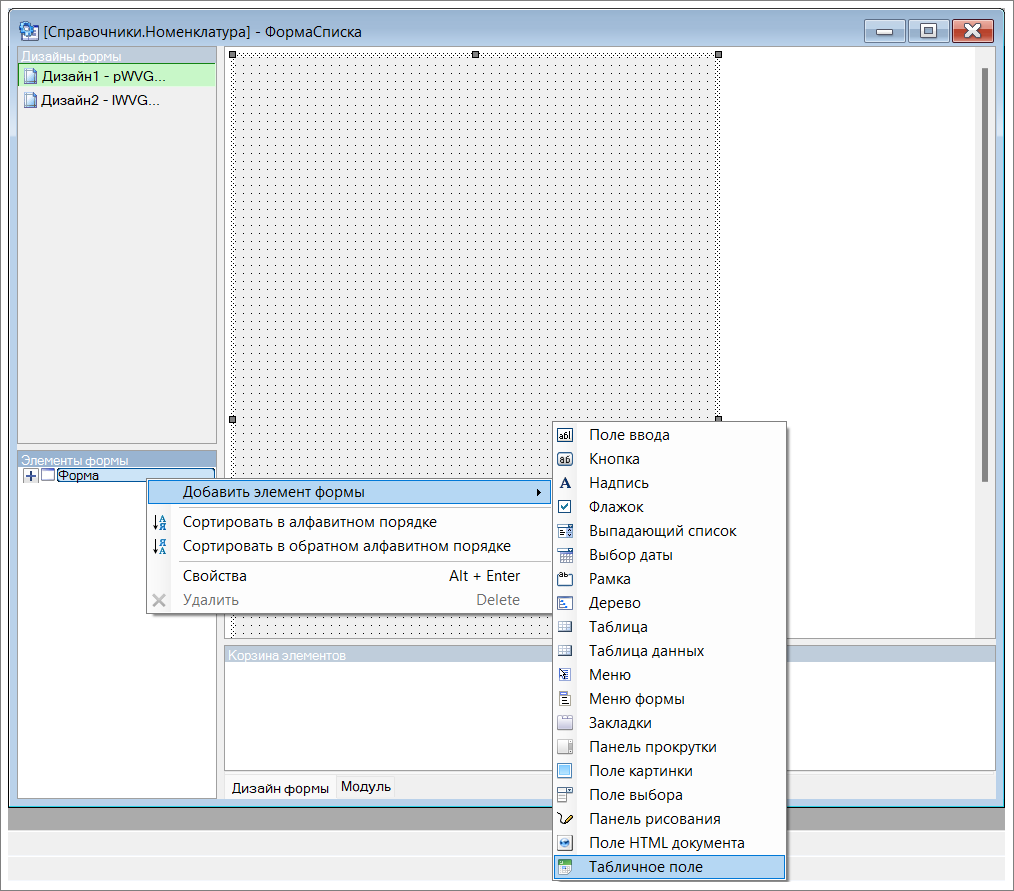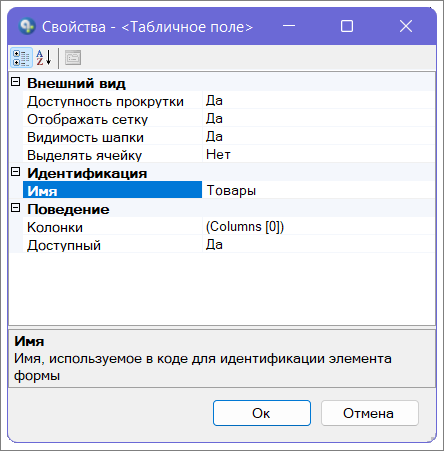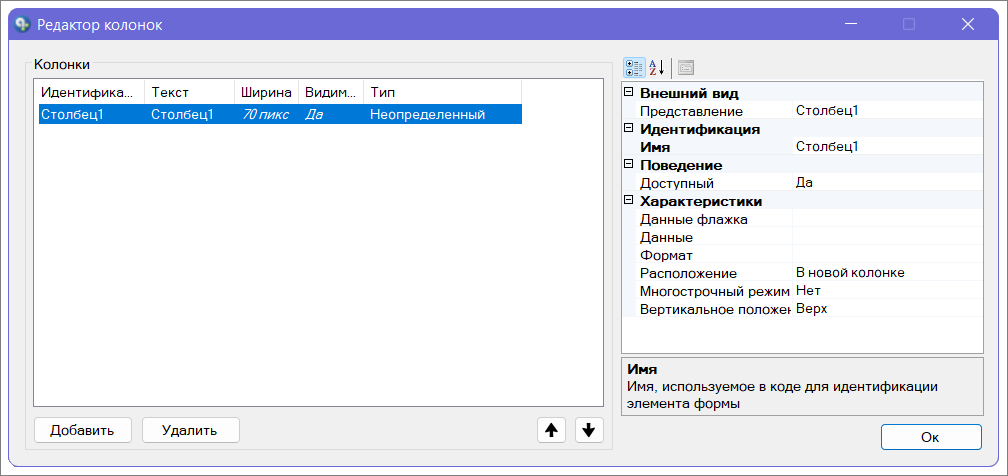Создание и размещение элементов управления на форме
Элементы управления формы можно размещать вручную с помощью редактора дизайна форм или программно.
Разделы
Создание и размещение элементов управления с помощью редактора дизайна форм
Попробуем создать новый элемент управления на форме списка справочника «Номенклатура», для которого были созданы дизайны ранее. Для этого необходимо открыть окно редактора дизайна формы списка справочника «Номенклатура».
Далее добавим на форму новый элемент «ТабличноеПоле» и назовем его «Товары». Для этого необходимо в области «Элементы форм», которая располагается в нижнем левом углу редактора дизайна, нажать правой кнопкой мыши по предопределенному элементу «Форма» и выбрать пункты «Добавить элемент формы → Табличное поле».
При выполнении этих действий будет открыто окно свойств элемента управления, в котором можно будет задать имя элемента управления, а также некоторые его свойства.
Обратите внимание на пункт «Колонки». Если нажать данное поле, то появится возможность открыть окно редактора колонок, в котором можно добавить необходимые колонки для табличного поля и задать свойства для них.
После указания всех необходимых свойств нажимаем кнопку «ОК», при этом только что добавленный элемент управления «ТабличноеПоле» отобразится в окне «Корзина элементов». Теперь можно «перетащить» данный элемент управления на созданную форму и «растянуть» его по необходимым размерам. Эту процедуру необходимо проделать со всеми дизайнами, на которых предполагается размещение элемента управления. На этом процесс создания и размещения элемента управления «ТабличноеПоле» на форме завершен. Можно по аналогии создавать и размещать любые доступные элементы управления – кнопки, надписи, выпадающие списки и т.д. Подробное описание всех элементов управления представлено в «Объекты пользовательского интерфейса».
Программное создание и размещение элементов управления
При программном создании и размещении элементов управления, по аналогии с программным созданием и размещением форм, созданные и размещенные на форме элементы управления будут автоматически масштабироваться под любой размер экрана.
Создание элемента управления необходимо проводить, используя оператор «Новый». В операторе «Новый» («New») возможно использование конструктора с параметрами, задающими координаты расположения элемента по горизонтали и вертикали, а также высоту и ширину элемента. Более подробная информация о создании размещении элементов управления представлена в «Объекты пользовательского интерфейса».
При разработке необходимо учесть следующую особенность. Если форма была создана не программно (т.е. форма создана через редактор дизайнов), то на ней нельзя разместить элементы управления программно. Но если, предварительно, разместить на форме через редактор дизайнов элементы управления «ПанельПрокрутки» или «Закладка», то программное размещение элементов управления будет возможно, так как элементы будут размещаться не на форму, а на панель прокрутки или вкладку.
Как изменить форму, которая отображается при запуске приложения?
В платформе «Агент Плюс 2.0» не предусмотрено предопределенного стартового окна. Поэтому форму, которую необходимо отобразить при запуске приложения, необходимо задавать, написав специальный программный код.
Исполнение кода конфигурации начинается с исполнения кода глобального модуля «Main». Поэтому код, отвечающий за «стартовое окно», должен быть написан в глобальном модуле.
Для того чтобы задать форму, которая будет отображаться при запуске мобильного приложения, необходимо в глобальном модуле «Main» открыть модуль данной формы с помощью метода «ОткрытьМодуль». Затем необходимо отобразить модуль данной формы с помощью метода «Показать()».
Если необходимо, чтобы из родительской формы вызывалась дочерняя, при этом в дочерней форме провести определенные действия, и результат вернуть в родительскую, то данный функционал реализовать возможно. Для этого необходимо в родительской форме в обработчике открытия дочерней формы вызвать метод «УстановитьОбработкуВыбора()», и в нем указать функцию-обработчик на возврат из вызванной формы. А в дочерней форме в обработчике возврата на родительскую форму прописать метод «ОповеститьОВыборе()», и закрыть модуль формы.
Если при работе с формой необходимо вывести на экране МУ информационное сообщение, или необходимо от пользователя получить подтверждение определенных действий, можно воспользоваться объектом «Вопрос». Объект «Вопрос» предназначен для работы с диалоговыми окнами, запрашивающими у пользователя подтверждение действий или информирующие пользователя.